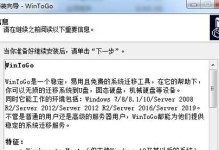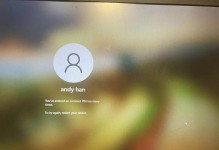随着科技的不断进步,使用U盘进行系统启动已经成为了一种常见的方法。本文将详细介绍如何使用U盘进行系统启动的步骤和注意事项,帮助读者轻松完成系统安装。

一准备所需工具
在开始之前,您需要准备一台可用的电脑、一个空白的U盘以及所需的系统安装文件。确保U盘容量足够大以存储系统镜像文件,并备份U盘上的所有数据。
二下载系统镜像文件
根据您要安装的系统类型,在官方网站上下载对应的系统镜像文件。确保下载的文件是正确的版本,并且来自可信的来源。下载完成后,将系统镜像文件保存到计算机上的一个易于访问的位置。

三格式化U盘
在将镜像文件复制到U盘之前,您需要先对U盘进行格式化。插入U盘后,右键点击U盘图标,选择“格式化”选项,并按照屏幕上的提示进行格式化。注意,此操作将会清空U盘上的所有数据,请确保已备份重要文件。
四制作启动盘
现在,您可以使用专门的软件或系统自带的工具来制作U盘启动盘。打开软件,选择U盘作为目标设备,并将系统镜像文件复制到U盘上。该过程可能需要一些时间,请耐心等待。
五设置电脑启动顺序
在进行系统安装之前,您需要修改电脑的启动顺序,以便从U盘启动。重启电脑后,进入BIOS设置界面(通常按下Del或F2键),找到“启动顺序”选项,并将U盘设为首选启动设备。保存更改后重启电脑。
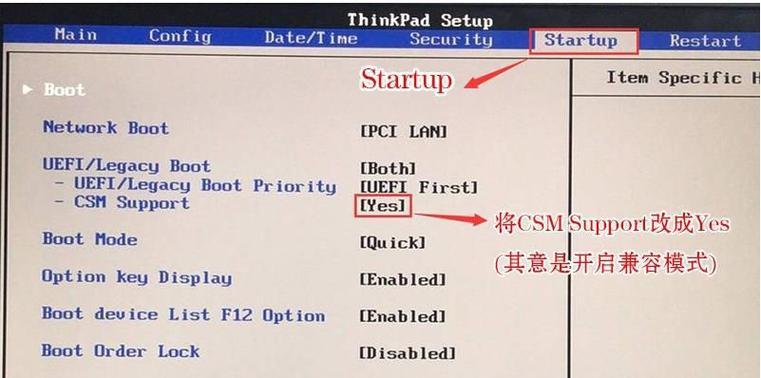
六进入系统安装界面
现在,您的电脑将会从U盘启动,进入系统安装界面。按照屏幕上的提示选择语言、时区等设置,并接受许可协议。您可以选择进行全新安装或升级操作。
七分区和格式化硬盘
在系统安装界面中,您将看到硬盘分区的选项。您可以根据自己的需求创建、删除或调整分区。选择目标分区后,进行格式化操作,以便将新系统安装到该分区。
八开始系统安装
完成硬盘分区和格式化后,点击“开始安装”按钮,系统安装程序将会开始运行。该过程可能需要一些时间,请耐心等待。
九完成系统配置
在系统安装过程中,您需要进行一些配置,如设置用户名和密码、选择网络设置和隐私选项等。按照屏幕上的指示进行操作,并根据个人喜好自定义设置。
十等待系统安装完成
一旦您完成了所有的系统配置,系统安装程序将会继续进行。这个过程可能需要一段时间,取决于您的电脑性能和系统镜像文件的大小。请耐心等待直到安装完成。
十一重启电脑
当系统安装完成后,您将收到提示重启计算机。点击“重启”按钮,让计算机从硬盘启动。在重启过程中,确保拔掉U盘,以免再次从U盘启动。
十二系统初始化
电脑重新启动后,系统将开始进行初始化设置。这包括安装驱动程序、更新系统和完成其他必要的初始化步骤。此过程可能需要一段时间,请耐心等待。
十三登录系统
一旦系统初始化完成,您将会看到系统登录界面。输入之前设置的用户名和密码,并点击登录按钮。系统将进入桌面环境,并准备好使用。
十四安装驱动和软件
为了确保电脑正常运行,您可能需要安装缺失的驱动程序和其他软件。访问官方网站或使用第三方工具来获取并安装所需的驱动程序和软件。
十五系统启动教程
使用U盘进行系统启动是一种方便快捷的方法,可以帮助您轻松安装新系统。在操作过程中,请确保备份重要数据,并严格按照指引操作。通过本文所介绍的步骤,您将能够顺利完成系统安装,并享受全新的电脑体验。
通过本文的教程,读者可以了解到如何使用U盘进行系统启动的步骤和注意事项。希望本文能够帮助读者顺利完成系统安装,并提供一个全新的计算机环境。记住备份数据、下载正确的镜像文件、按照正确的步骤操作是成功安装系统的关键。祝您安装顺利,享受新系统带来的便利与乐趣!